
Trong đánh giá này về OpenShot - một chương trình miễn phí bằng tiếng Nga để chỉnh sửa video và chỉnh sửa mã nguồn mở của video có sẵn cho các nền tảng Windows, Linux và MacOS và cung cấp một loạt các chức năng để làm việc với video, phù hợp như một người dùng mới làm quen và đó Ai coi phần mềm như Movavi Video Editor quá đơn giản.
Lưu ý: Bài viết này không phải là bài học hoặc hướng dẫn cài đặt video trong OpenShot Video Editor, nó khá là một cuộc biểu tình và tổng quan ngắn gọn về các chức năng được thiết kế để khiến người đọc đang tìm kiếm một trình chỉnh sửa video đơn giản và tiện lợi và tiện lợi.
Giao diện, Công cụ và Tùy chọn OpenShot Video Editor
Như đã đề cập ở trên, Trình chỉnh sửa video OpenShot có giao diện bằng tiếng Nga (trong số các ngôn ngữ được hỗ trợ khác) và có sẵn trong các phiên bản cho tất cả các hệ điều hành chính, trong trường hợp của tôi - cho Windows 10 (phiên bản trước: 8 và 7 cũng được hỗ trợ).
Những người đã có thể làm việc với một chỉnh sửa phần mềm điển hình, khi bạn khởi động chương trình lần đầu tiên, bạn sẽ thấy giao diện hoàn toàn quen thuộc (tương tự như Adobe Premiere đơn giản và tương tự như cấu hình), bao gồm:
- Các khu vực có các tab cho các tệp dự án hiện tại (được hỗ trợ bởi Drag-N-Drop để thêm các tệp phương tiện), chuyển đổi và hiệu ứng.
- Xem trước video Windows.
- Quy mô thời gian với các bản nhạc (số của họ tùy tiện, cũng trong OpenShot, chúng không có loại video, âm thanh, v.v.)
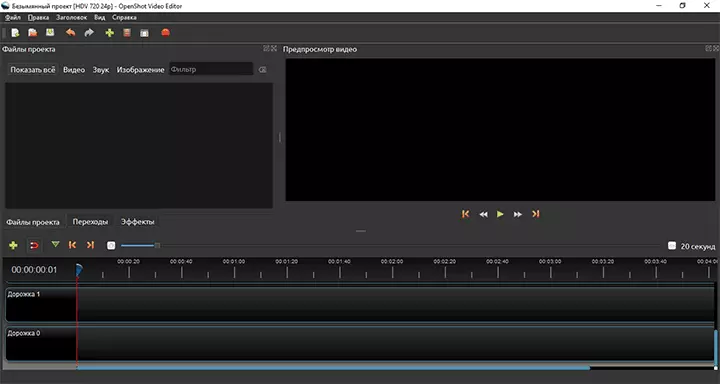
Trên thực tế, để chỉnh sửa video dễ dàng bằng người dùng thông thường sử dụng OpenShot, nhưng nó đủ để thêm tất cả các tệp video, âm thanh và hình ảnh cần thiết vào dự án, đặt chúng theo cách mong muốn trên thang điểm, thêm các hiệu ứng cần thiết và chuyển tiếp.
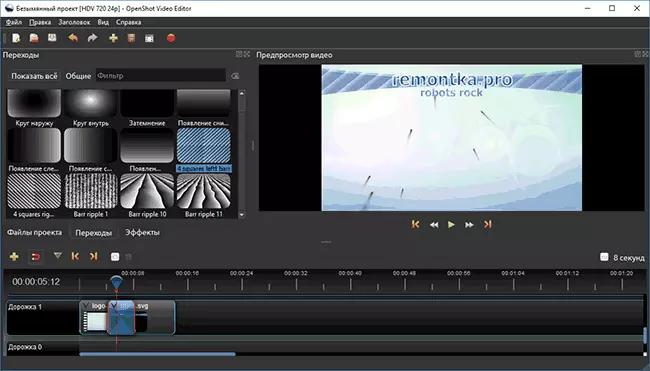
Đúng, một số thứ (đặc biệt là nếu có kinh nghiệm trong việc sử dụng các chương trình cài đặt video khác) thì không khá rõ ràng:
- Cắt video Bạn có thể thông qua menu ngữ cảnh (trên nhấp chuột phải, mục Clip tách) trong danh sách tệp dự án, nhưng không phải trong thang đo thời gian. Trong khi các tham số tốc độ và một số hiệu ứng được đặt qua menu ngữ cảnh đã có trong đó.
- Theo mặc định, các thuộc tính của hiệu ứng, chuyển tiếp và clip không được hiển thị và thiếu bất cứ nơi nào trong menu. Để hiển thị nó, bạn cần nhấp vào bất kỳ phần tử nào trong thang đo thời gian và chọn mục "Thuộc tính". Sau đó, cửa sổ với các tham số (với khả năng thay đổi) sẽ không biến mất và nội dung của nó sẽ thay đổi theo mục đã chọn trên thang đo.
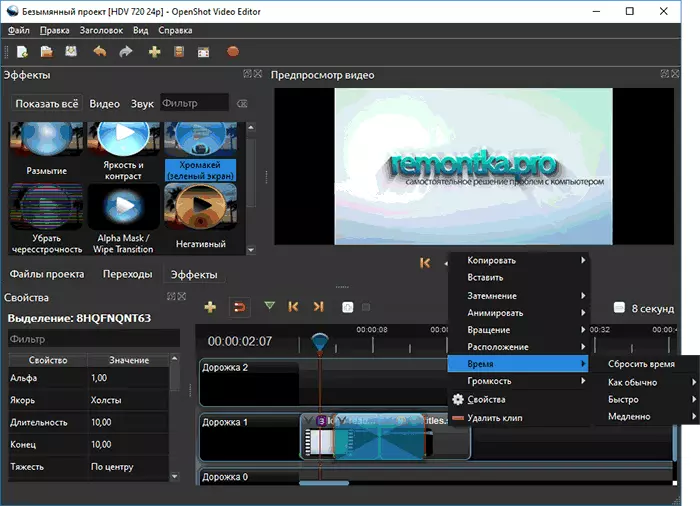
Tuy nhiên, như tôi đã nói, đây không phải là những bài học để chỉnh sửa video trong OpenShot (Nhân tiện, có sẵn trên YouTube nếu bạn quan tâm), tôi chỉ thu hút sự chú ý đến hai điều với logic của công việc không quen thuộc với tôi .
Lưu ý: Hầu hết các vật liệu trên mạng mô tả hoạt động trong phiên bản đầu tiên của OpenShot, trong phiên bản 2.0, được xem xét ở đây, một số giải pháp giao diện được phân biệt (ví dụ: các tính năng được đề cập trước đó của các thuộc tính của hiệu ứng và chuyển tiếp).
Bây giờ về khả năng của chương trình:
- Chỉnh sửa và bố cục đơn giản bằng cách sử dụng kéo-n-drop trong thang đo thời gian với số lượng bản nhạc cần thiết, hỗ trợ độ trong suốt, định dạng vectơ (SVG), lượt, kích thước, thu phóng, v.v.
- Một tập hợp các hiệu ứng tốt (bao gồm cả phím Chroma) và chuyển đổi (kỳ lạ không tìm thấy hiệu ứng cho âm thanh, mặc dù trong mô tả trên trang web chính thức được tuyên bố).
- Các công cụ để tạo tiêu đề, bao gồm các văn bản 3D hoạt hình (xem menu "Tiêu đề", yêu cầu Blender cho các tiêu đề hoạt hình (bạn có thể tải xuống miễn phí từ Blender.org).
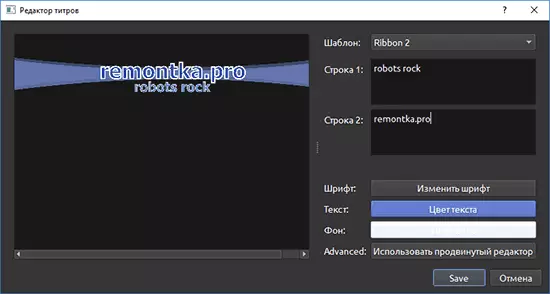
- Hỗ trợ một loạt các định dạng để nhập và xuất, bao gồm các định dạng độ phân giải cao.

Tóm tắt: Tất nhiên, đây không phải là một phần mềm chuyên nghiệp thú vị để cài đặt phi tuyến, nhưng từ các chương trình chỉnh sửa video miễn phí, bên cạnh tiếng Nga, tùy chọn này là một trong những chương trình xứng đáng nhất.
Bạn có thể tải xuống OpenShot Video Editor từ trang web chính thức https://www.openshot.org/, ở đó bạn có thể tự làm quen với video được thực hiện trong trình chỉnh sửa này (trong đoạn video xem video).
